Verbinden Sie Ihren WooCommerce-Shop
Platforms:
Der erste Schritt bei der Installation von Clerk.io ist die Verbindung Ihres Shops mit Ihrem Clerk.io Konto.
Nachdem Sie diese einfachen Schritte befolgt haben, können Sie Ihren Demo Store sehen, der Ihnen einen persönlichen Überblick darüber gibt, wie Clerk.io in Ihrem Webshop funktionieren wird, bevor Sie den Rest des Systems einrichten.
1. Shop hinzufügen
Nachdem Sie sich bei my.clerk.io angemeldet haben, müssen Sie als erstes Ihren Shop hinzufügen:

Schreiben Sie den Name und die Domain Ihres Webshops
Wählen Sie WooCommerce als Plattform und wählen Sie Ihre Währung.
Klicken Sie auf Shop hinzufügen.
2. Plugin installieren und konfigurieren
Klicken Sie im Hauptmenü der Einrichtungsanleitung auf Erweiterung installieren:
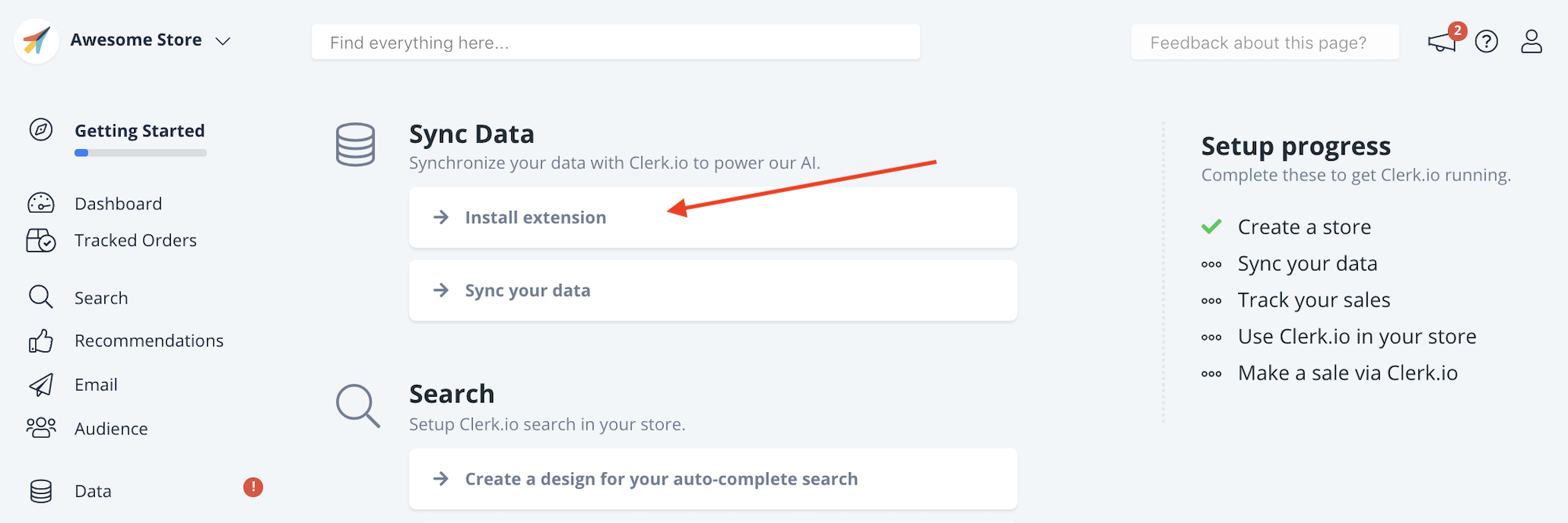
Die nächste Seite zeigt, was Sie tun müssen, um das WooCommerce-Plugin zu installieren und zu konfigurieren.
Folgen Sie den Schritten, um das Plugin zu aktivieren:
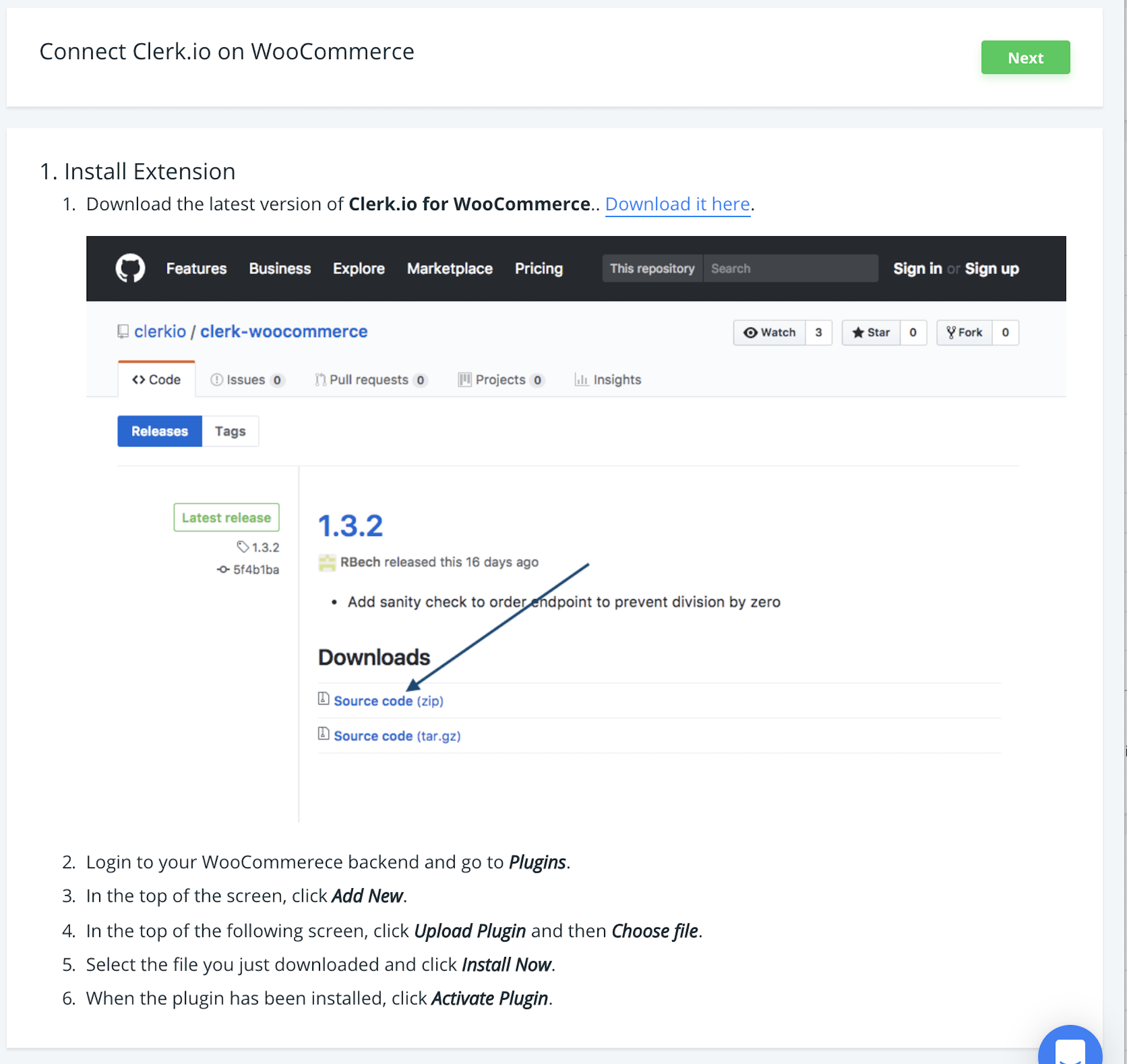
3. Synchronisieren Sie Ihren Shop
Nachdem Sie das Plugin konfiguriert haben, müssen Sie nur noch Ihren Shop synchronisieren.
Gehen Sie zurück zur Einrichtungsanleitung und klicken Sie auf Synchronisieren Sie Ihre Daten:

Geben Sie die Daten Ihrer Geschäfte ein und klicken Sie auf Synchronisierung starten:
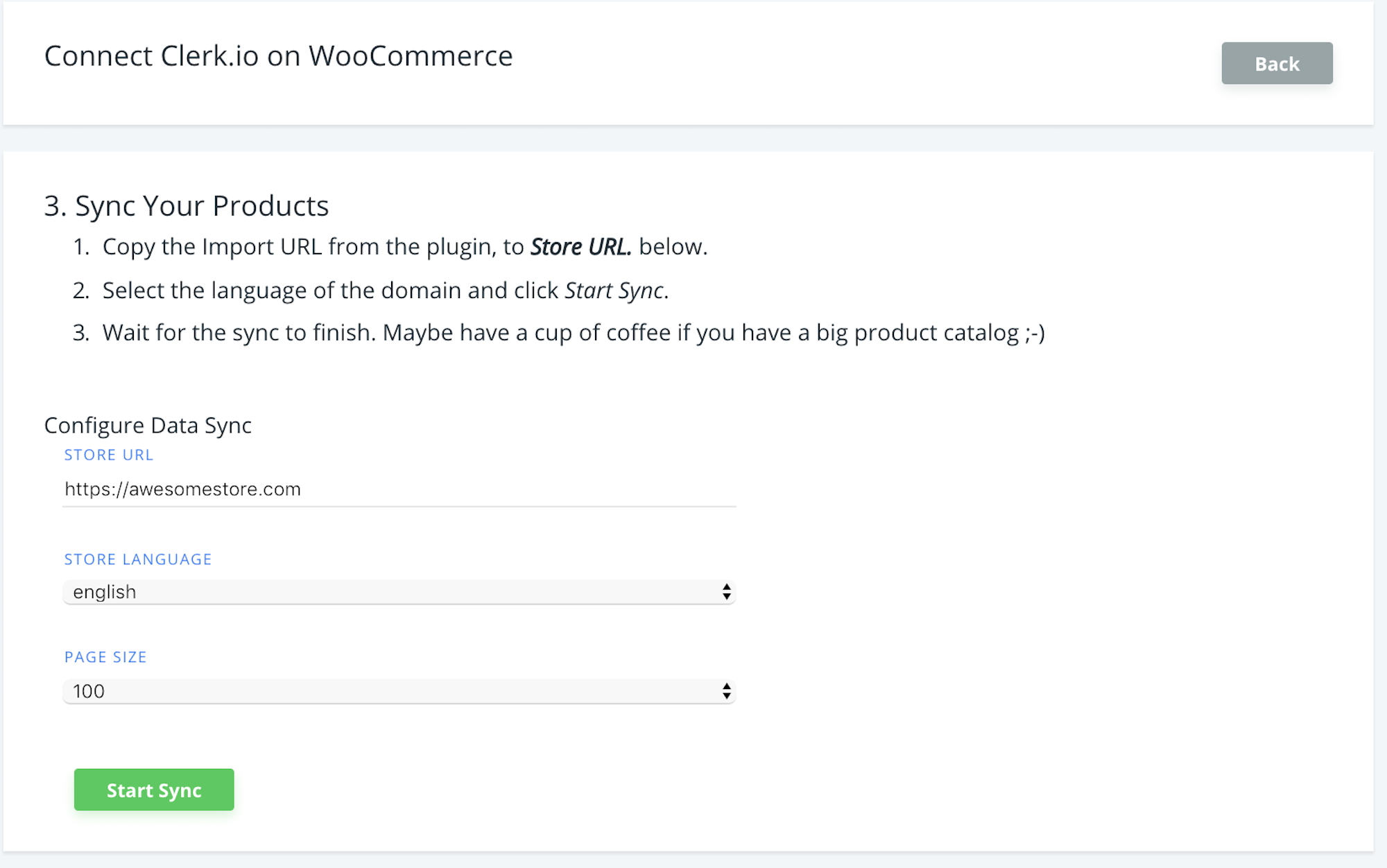
Clerk.io wird nun Ihre Produkte, Kategorien und Verkäufe importieren.
Wenn das erledigt ist, ist Ihr Geschäft verbunden. Gute Arbeit!